Centos 7.1 Panduan Instalasi yang Dirilis dengan Tangkapan Tangkapan Tangkapan

- 4416
- 332
- John Ratke
Sistem Operasi Perusahaan Komunitas (CentOS) dengan bangga mengumumkan ketersediaan rilis poin pertama Centos 7. Berasal dari Red Hat Enterprise Linux 7.1, rilis ini telah ditandai sebagai 1503 dan tersedia untuk mesin bit x86_64 yang kompatibel dengan x86.
Perubahan besar
- Alat Pelaporan Bug Otomatis (ABRT) dapat melaporkan bug secara langsung ke bug.centos.org
- Dukungan untuk prosesor dan grafik baru.
- Cache Logical Volume Manager (LVM) sepenuhnya didukung.
- Perangkat blok Ceph dapat dipasang.
- Driver jaringan hyper-v diperbarui
- OpenJDK-1.8.0 didukung sepenuhnya
- Stabilitas jam yang ditingkatkan
- Versi terbaru dari OpenSsh, Docker, Network Manager dan Thunderbird.
- Driver yang diperbarui untuk kartu jaringan dan grafik.
- BTRFS, OverlayFs dan Cisco Vic Kernel Driver ditambahkan sebagai pratinjau teknologi.
Bagi mereka yang baru mengenal centos dan menginstalnya untuk pertama kalinya, dapat mengunduh centos dari tautan ini. Unduh DVD ISO jika Anda tidak yakin apa yang harus diunduh.
- Centos-7-x86_64-dvd-1503-01.iso - 4.0GB
Persyaratan minimum
- 1024 MB RAM untuk menginstal dan menggunakan CentOS (1503).
- 1280 MB RAM untuk instalasi CD langsung.
- 1344 MB RAM untuk instalasi Live Gnome atau Live KDE.
Centos 7.1 langkah instalasi
1. Setelah diunduh, periksa sha256sum terhadap yang disediakan oleh situs resmi untuk memastikan integritas ISO yang diunduh.
$ sha256sum /downloaded_iso_image_path /centos-7-x86_64-dvd-1503.iso
2. Bakar gambar ke DVD atau buat tongkat USB yang dapat di-boot. Jika Anda tertarik untuk mengetahui cara membuat tongkat USB yang dapat di-boot, Anda mungkin ingin merujuk ke alat unetbootin.
3. Pilih perangkat untuk boot dari, di Anda Bios pilihan. Sesegera Centos 7.1 (1503) sepatu bot, pilih Pasang Centos 7.
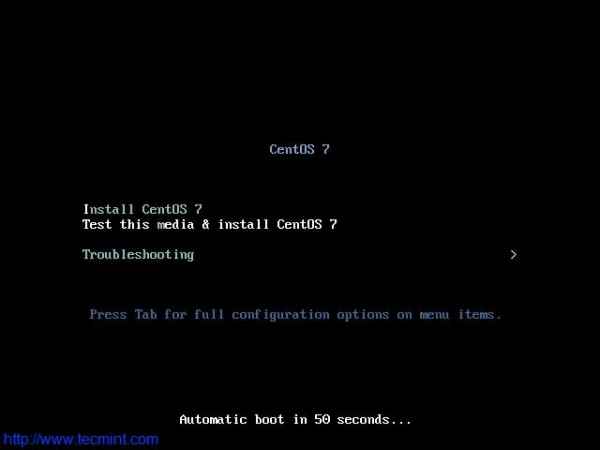 Centos-7.1 menu boot
Centos-7.1 menu boot 4. Pilih bahasa yang diinginkan untuk proses instalasi.
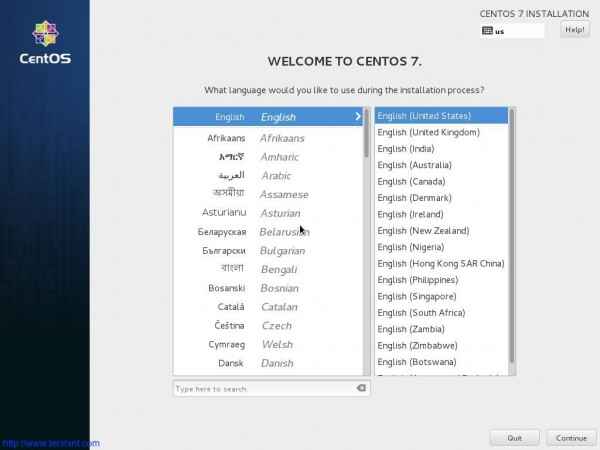 Pilih Bahasa Instalasi
Pilih Bahasa Instalasi 5. Antarmuka untuk mengonfigurasi tanggal, waktu, keyboard, bahasa, sumber instalasi, pemilihan perangkat lunak, tujuan instalasi, kdump, jaringan dan nama host.
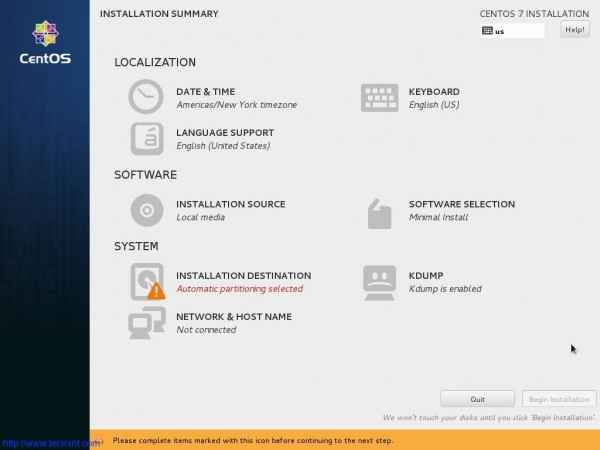 Ringkasan Instalasi
Ringkasan Instalasi 6. Tetapkan Tanggal dan Waktu. Klik Selesai.
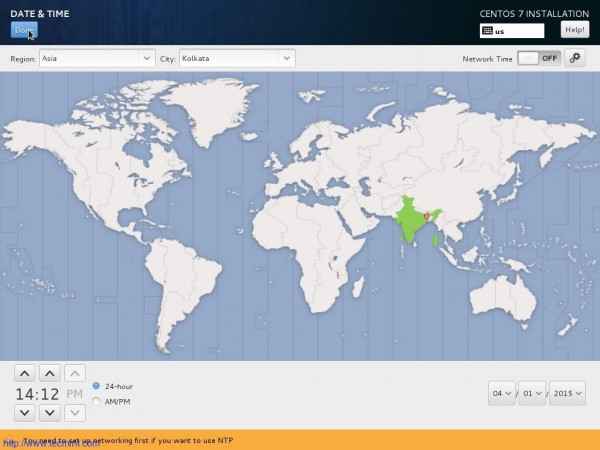 Pilih waktu tanggal
Pilih waktu tanggal 7. Atur sumber instalasi. Anda mungkin juga memasukkan sumber jaringan. Jika Anda tidak yakin sumber jaringan yang lebih baik menempel pada media instalasi yang terdeteksi secara otomatis. Klik Selesai.
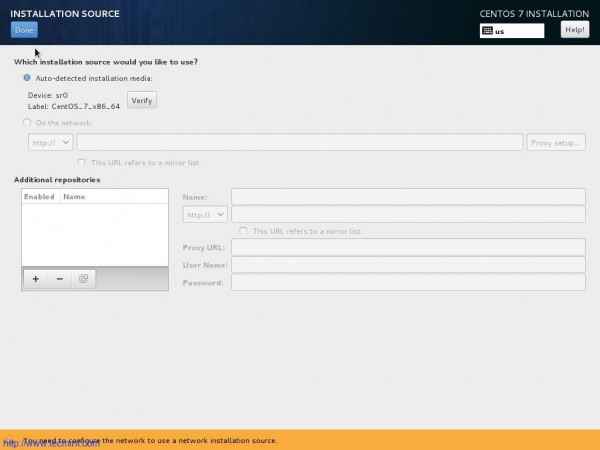 Sumber Instalasi Deteksi Otomatis
Sumber Instalasi Deteksi Otomatis 8. Selanjutnya pilih Perangkat lunak pilihan. Jika Anda menyiapkan server produksi, Anda harus pergi Pemasangan minimal.
Instalasi minimal akan menginstal hanya perangkat lunak dan layanan dasar yang diperlukan untuk pengaturan dasar dan tidak ada tambahan. Dengan cara ini Anda dapat mengonfigurasi server dan paket Anda, lebih banyak di sisi monolitik. (Saya memilih Desktop Gnome, Karena saya akan menggunakan GUI dan saya tidak akan menggunakannya dalam produksi).
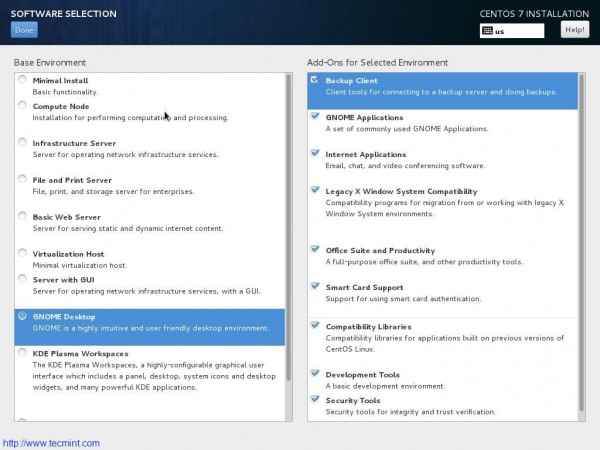 Pemilihan perangkat lunak
Pemilihan perangkat lunak 9. Berikutnya adalah Tujuan instalasi. Pilih disk dan pilih "Saya akan mengkonfigurasi partisi". Anda dapat mengenkripsi data Anda dengan parafrase untuk keamanan tambahan. Klik Selesai.
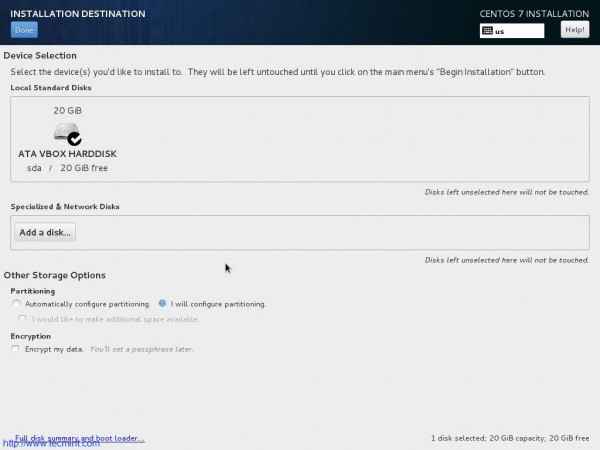 Pemilihan Perangkat Instalasi
Pemilihan Perangkat Instalasi 10. Saatnya berpartisi secara manual. Pilih LVM dalam Skema Partisi.
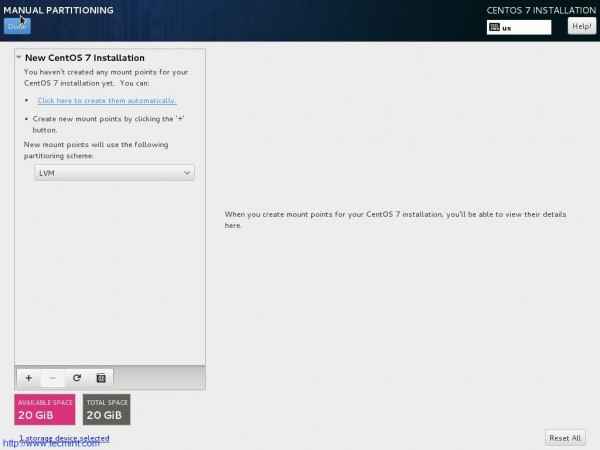 Pilih Partisi LVM
Pilih Partisi LVM 11. Tambahkan titik mount baru (/boot) dengan mengklik + Juga masukkan kapasitas yang diinginkan. Akhirnya klik "Tambahkan titik gunung".
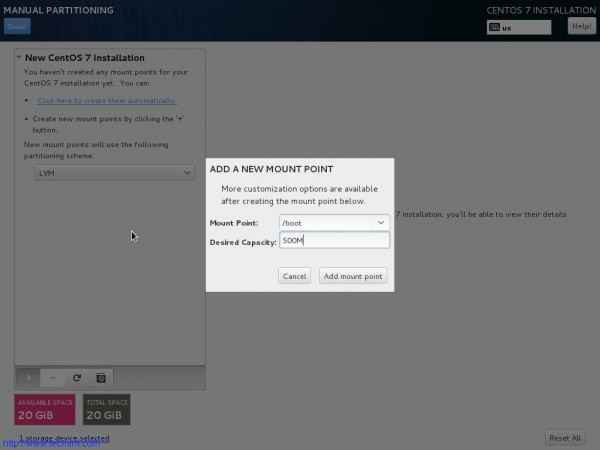 Buat partisi boot
Buat partisi boot 12. Dari sistem file perubahan antarmuka yang dihasilkan ke ext4 dan klik "Perbarui Pengaturan".
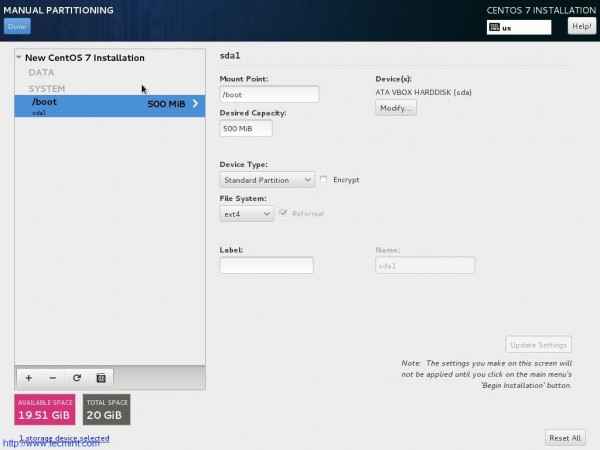 Atur Ext4 Filesystem
Atur Ext4 Filesystem 13. Klik + dan tambahkan titik gunung lain (/). Masukkan kapasitas yang diinginkan dan klik "Tambahkan titik gunung".
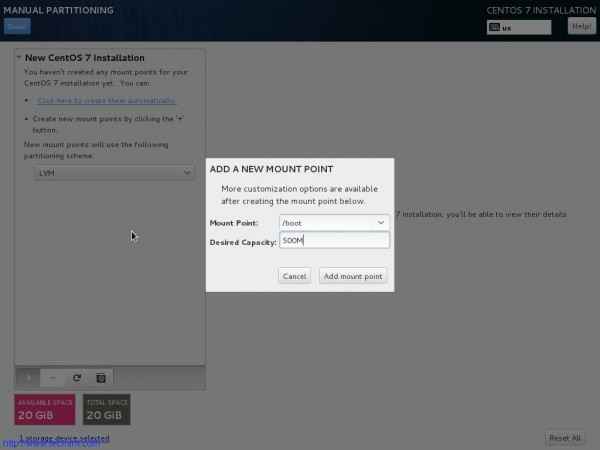 Buat partisi boot
Buat partisi boot 14. Sekali lagi, dari antarmuka yang dihasilkan pilih 'ext4'Sebagai sistem file dan klik “Perbarui Pengaturan".
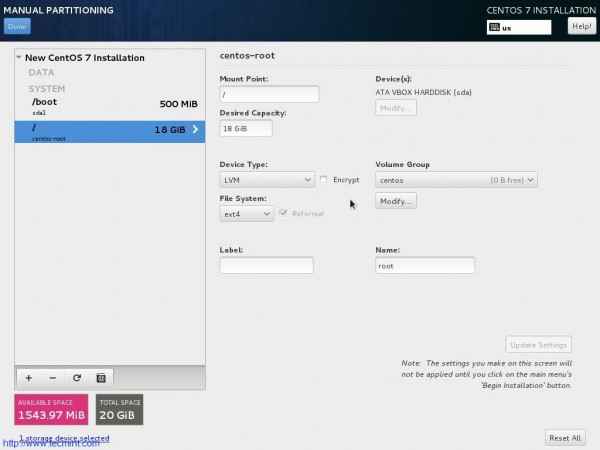 Pilih Sistem File Ext4
Pilih Sistem File Ext4 15. Sekali lagi klik + ikon dan tambahkan titik mount lain (menukar). Masukkan kapasitas yang diinginkan dan klik "Tambahkan titik gunung".
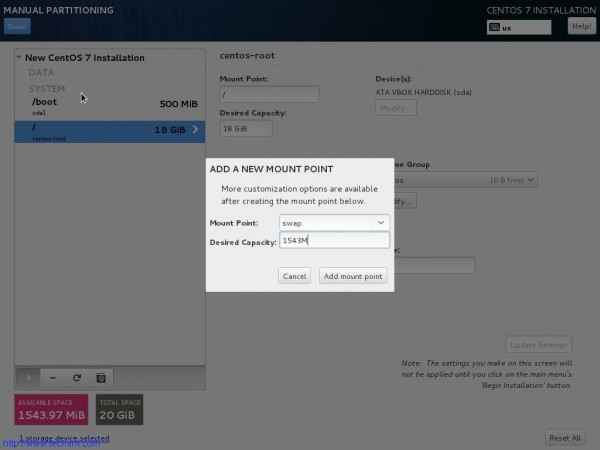 Buat partisi swap
Buat partisi swap 16. Akhirnya "Menerima perubahan”Saat diminta untuk format disk dan buat.
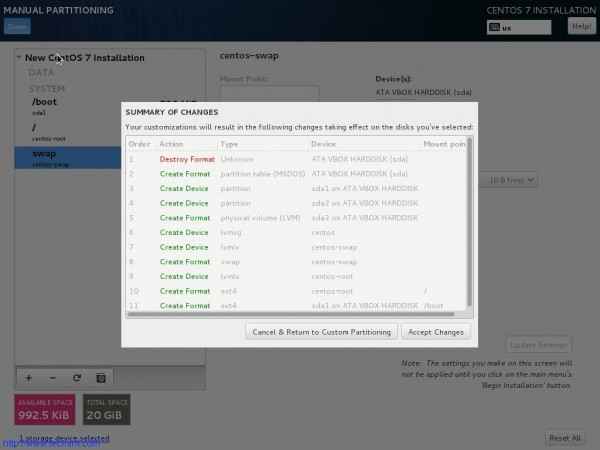 Ringkasan Perubahan Partisi
Ringkasan Perubahan Partisi 17. Kembali ke Ringkasan Instalasi Antarmuka. Sekarang semuanya tampak di tempatnya. Klik "Mulai instalasi".
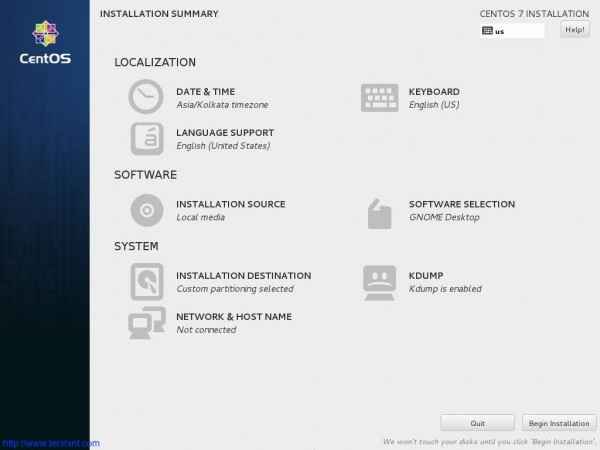 Mulailah Pemasangan Centos 7.1
Mulailah Pemasangan Centos 7.1 18. Sekarang paket akan mulai menginstal. Waktu untuk mengatur Kata sandi root dan buat pengguna baru.
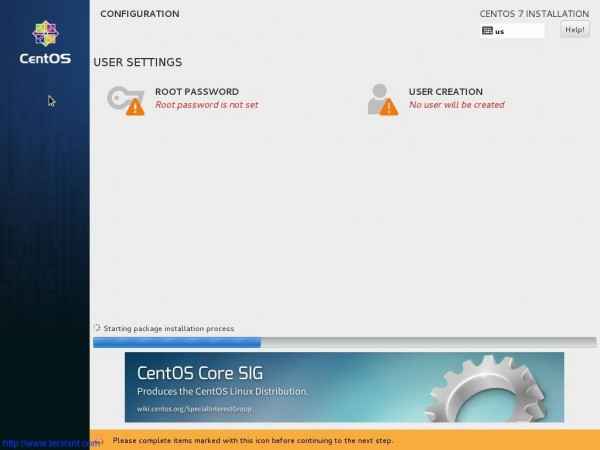 Proses Instalasi Centos 7.1
Proses Instalasi Centos 7.1 19. Masukkan kata sandi root dan klik selesai.
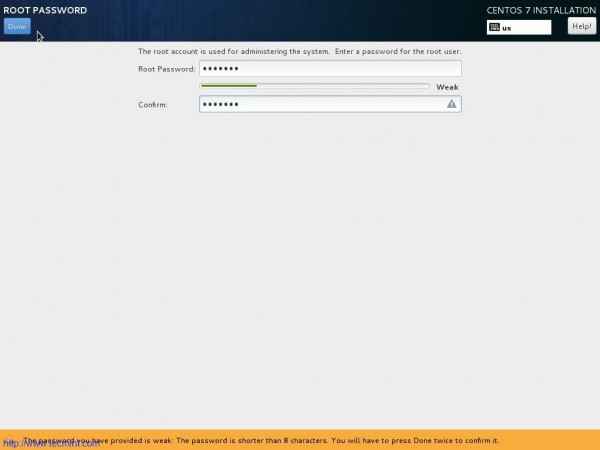 Buat kata sandi root
Buat kata sandi root 20. Buat pengguna baru. Berikan nama, user_name, dan kata sandi. Klik Selesai.
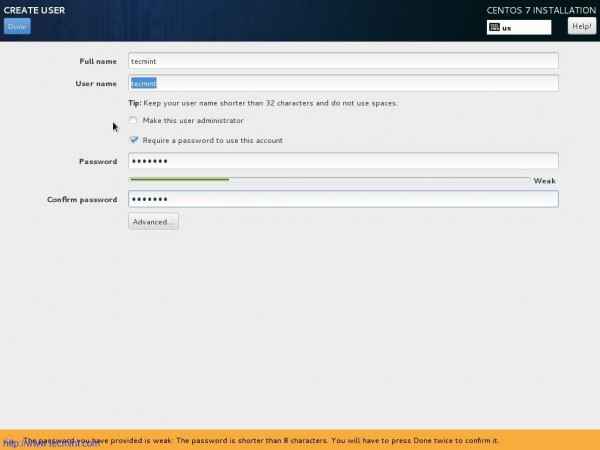 Buat pengguna baru
Buat pengguna baru 21. Menyelesaikan!!! Saatnya me -reboot mesin.
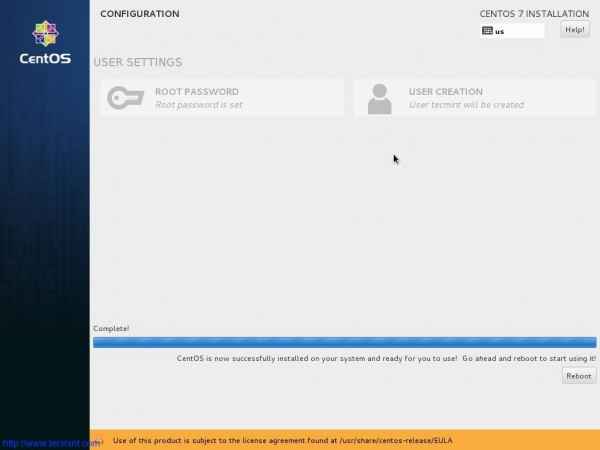 Pemasangan selesai
Pemasangan selesai 22. Setelah instalasi yang berhasil, berikut adalah prompt boot dan layar login.
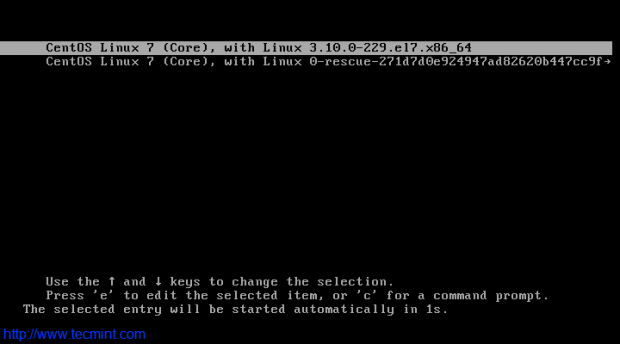 Menu boot
Menu boot 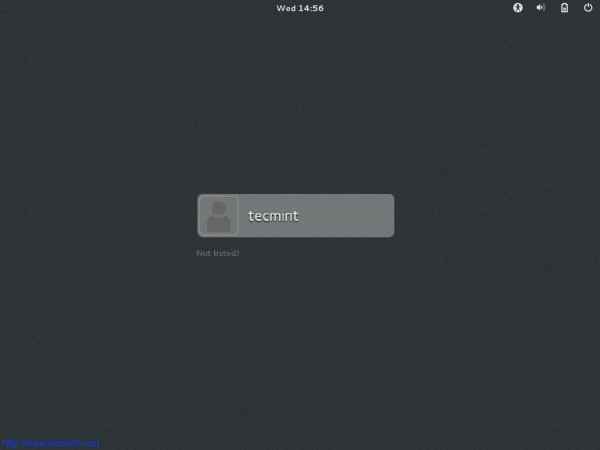 Layar login
Layar login 23. Kesan pertama - antarmuka setelah login yang berhasil.
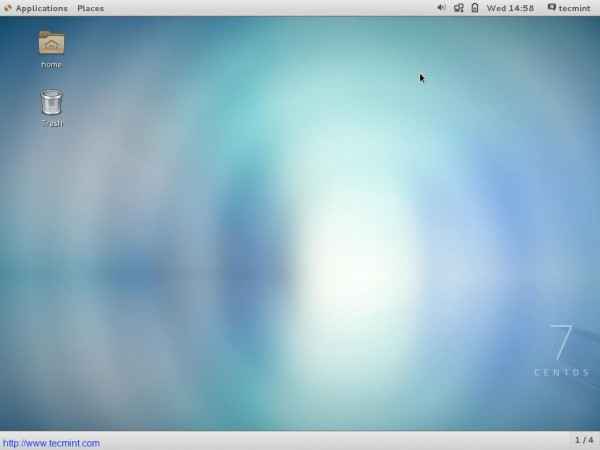 Desktop Gnome
Desktop Gnome 24. Periksa informasi rilisnya.
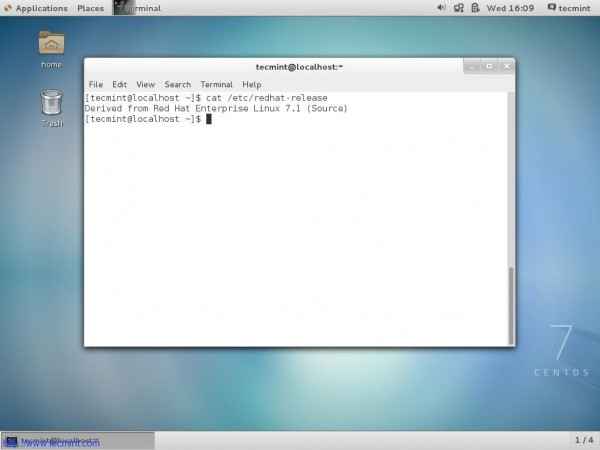 Periksa versi CentOS
Periksa versi CentOS Bagi mereka yang bukan baru di CentOS dan telah menginstal dan menggunakan versi CentOS sebelumnya dapat memperbaruinya ke rilis poin terbaru Centos 7.1 (1503).
Tingkatkan Centos 7.0 hingga Centos 7.1
1. Pastikan Anda memiliki cadangan semuanya. Jadi itu adalah apa pun yang menjadi buruk, Anda bisa memulihkannya.
2. Memiliki koneksi internet yang stabil. Anda tahu Anda tidak dapat memperbarui dengan itu;)
3. Menembakkan perintah di bawah ini.
# yum clean all && yum update atau # yum -y upgrade
Catatan: Menggunakan '-y'Opsi dengan yum tidak dianjurkan. Anda harus meninjau perubahan yang akan terjadi di sistem Anda.
Kesimpulan
Centos sangat populer dan begitu banyak digunakan sebagai sistem operasi yang parah. Centos adalah turunan yang sangat stabil, mudah dikelola, dapat diprediksi dan dapat direproduksi dari RHEL komersial. Tersedia secara gratis (seperti dalam hal bir gratis serta gratis dalam pidato) dan dukungan komunitas yang luar biasa membuatnya sangat cocok untuk platform server dan penggunaan umum. Tidak ada yang perlu dikatakan setelah itu dan apa pun yang dikatakan masa lalu itu hanya gosip.
Itu saja untuk saat ini. Saya akan berada di sini lagi dengan artikel menarik lainnya. Sampai kemudian tetap disini dan terhubung ke tecmint. Jangan lupa memberi kami umpan balik berharga Anda di komentar di bawah. Suka dan bagikan kami dan bantu kami menyebar.
- « 7 Contoh perintah 'sort' linux yang menarik - bagian 2
- Cara Menginstal dan Mengkonfigurasi Server DHCP ISC Multihomed di Debian Linux »

